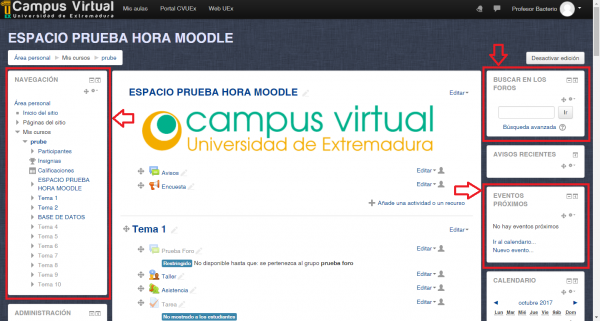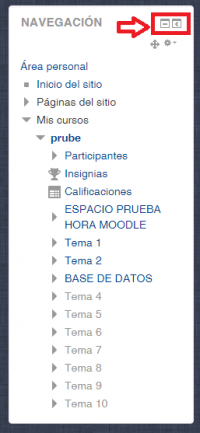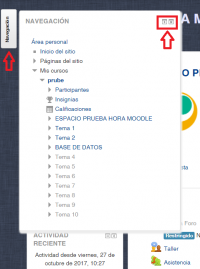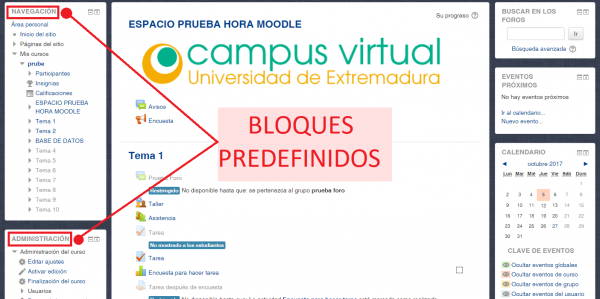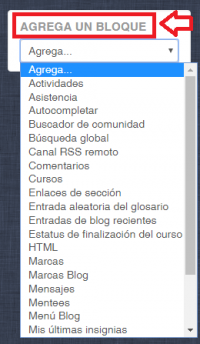Diferencia entre revisiones de «¿Qué son?»
Ir a la navegación
Ir a la búsqueda
Sin resumen de edición |
Sin resumen de edición |
||
| Línea 5: | Línea 5: | ||
*Los bloques son ítems que pueden añadirse a la columna izquierda, derecha o central de cualquier página de Moodle. Estos bloques permiten al profesor personalizar en cierta medida el aspecto principal del aula o espacio. | *Los bloques son ítems que pueden añadirse a la columna izquierda, derecha o central de cualquier página de Moodle. Estos bloques permiten al profesor personalizar en cierta medida el aspecto principal del aula o espacio. | ||
<div style="text-align:center;">[[Archivo:Bloques_1.png|600px]]</div> | <div style="text-align:center;">[[Archivo:Bloques_1.png|600px]]</div> | ||
*Todos los Bloques disponen de '''dos iconos''' que permiten tanto '''minimizarlos''' como '''ocultarlos''' en el borde izquierdo de la pantalla. Desde ahí, puede desplegarse o volver a posicionarse en donde estaba. | *Todos los Bloques disponen de '''dos iconos''' que permiten tanto '''minimizarlos''' como '''ocultarlos''' en el borde izquierdo de la pantalla. Desde ahí, puede desplegarse o volver a posicionarse en donde estaba. | ||
<div style="text-align:center;">[[Archivo:Bloques_2.png|200px]]</div> | <div style="text-align:center;">[[Archivo:Bloques_2.png|200px]]</div> | ||
| Línea 22: | Línea 25: | ||
*Algunos son fijos, como Administración o Navegación, '''NO PUEDEN SER BORRADOS''', el resto pueden ser añadidos o borrados por el profesor. | *Algunos son fijos, como Administración o Navegación, '''NO PUEDEN SER BORRADOS''', el resto pueden ser añadidos o borrados por el profesor. | ||
<div style="text-align:center;">[[Archivo:Bloques_4.png|600px]]</div> | <div style="text-align:center;">[[Archivo:Bloques_4.png|600px]]</div> | ||
*Con el Modo '''edición activada''' es posible mover, modificar, borrar, ocultar y asignar permisos locales en un Bloque. | *Con el Modo '''edición activada''' es posible mover, modificar, borrar, ocultar y asignar permisos locales en un Bloque. | ||
Revisión actual - 11:53 27 oct 2017
Los Bloques aportan cierta funcionalidad y herramientas para el desarrollo del curso.
- Los bloques son ítems que pueden añadirse a la columna izquierda, derecha o central de cualquier página de Moodle. Estos bloques permiten al profesor personalizar en cierta medida el aspecto principal del aula o espacio.
- Todos los Bloques disponen de dos iconos que permiten tanto minimizarlos como ocultarlos en el borde izquierdo de la pantalla. Desde ahí, puede desplegarse o volver a posicionarse en donde estaba.
Moodle nos facilita una gran variedad de bloques con herramientas y funciones muy diversas, estos mismos pueden trabajar independientemente o conectados entre sí.
BLOQUES POR DEFECTO:
- Al crear un curso aparecen unos Bloques por defecto.
- Algunos son fijos, como Administración o Navegación, NO PUEDEN SER BORRADOS, el resto pueden ser añadidos o borrados por el profesor.
- Con el Modo edición activada es posible mover, modificar, borrar, ocultar y asignar permisos locales en un Bloque.
- En la esquina inferior izquierda, tras el último Bloque visible, aparece el desplegable “Agregar…” que permite añadir nuevos Bloques al curso.